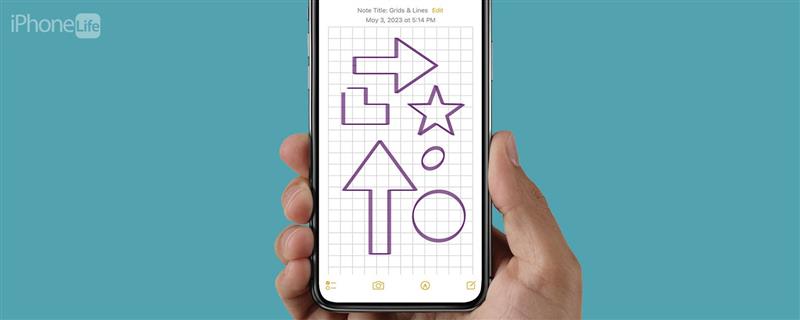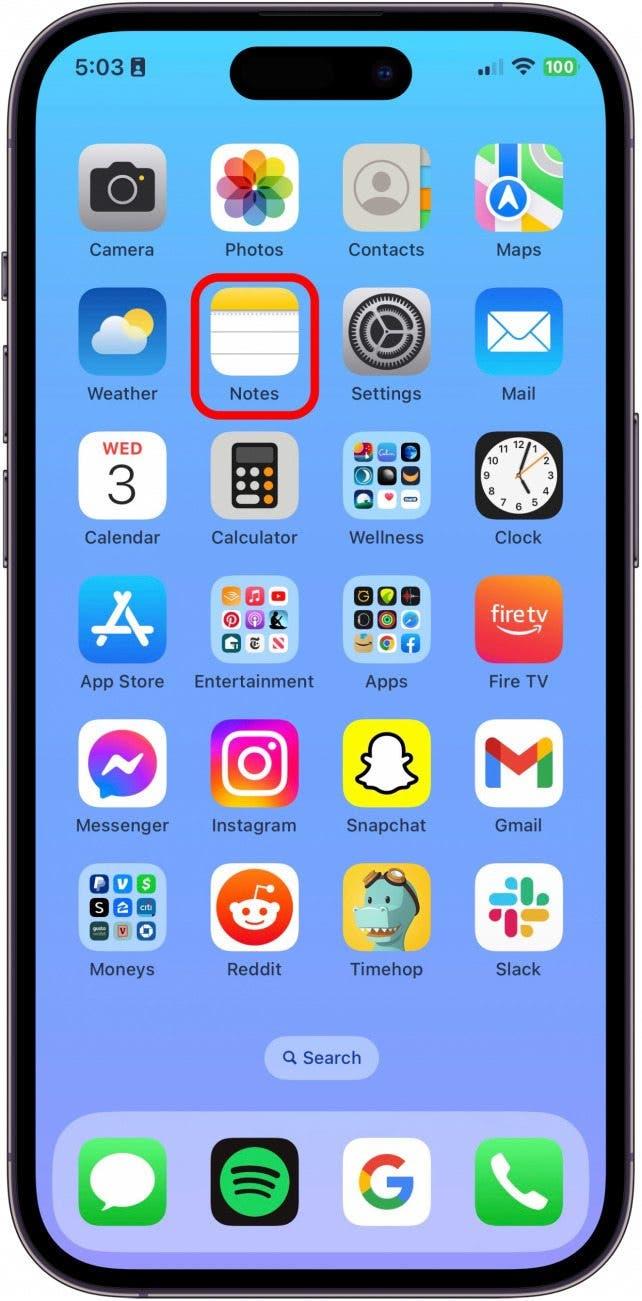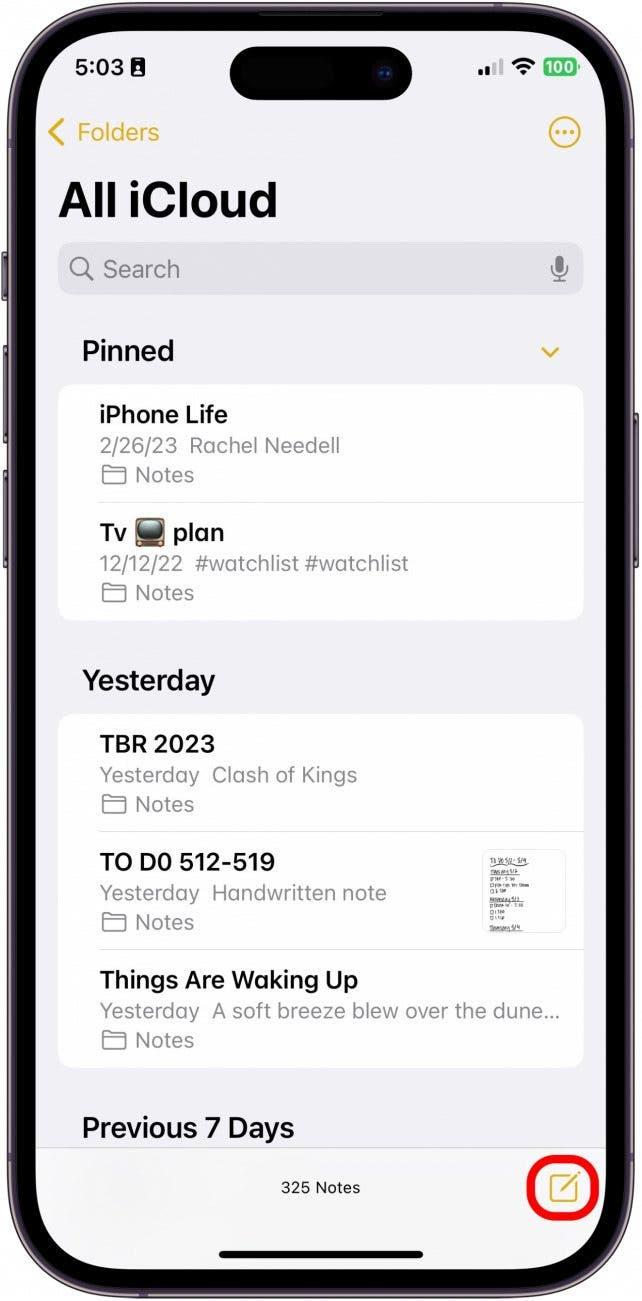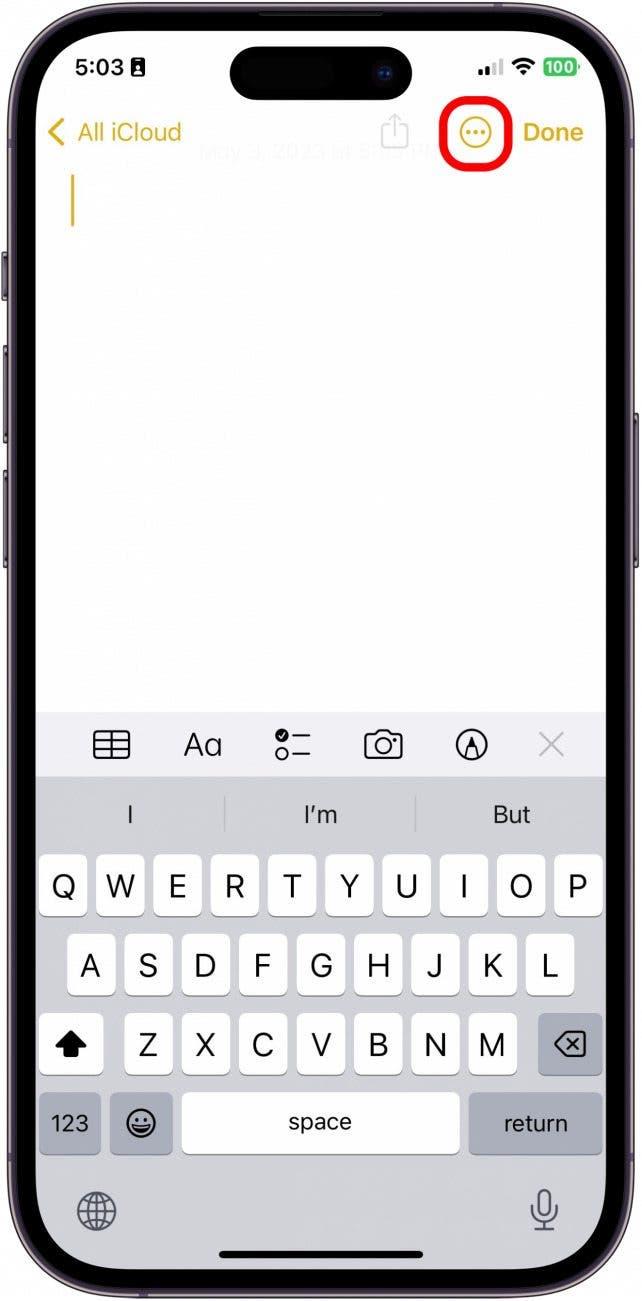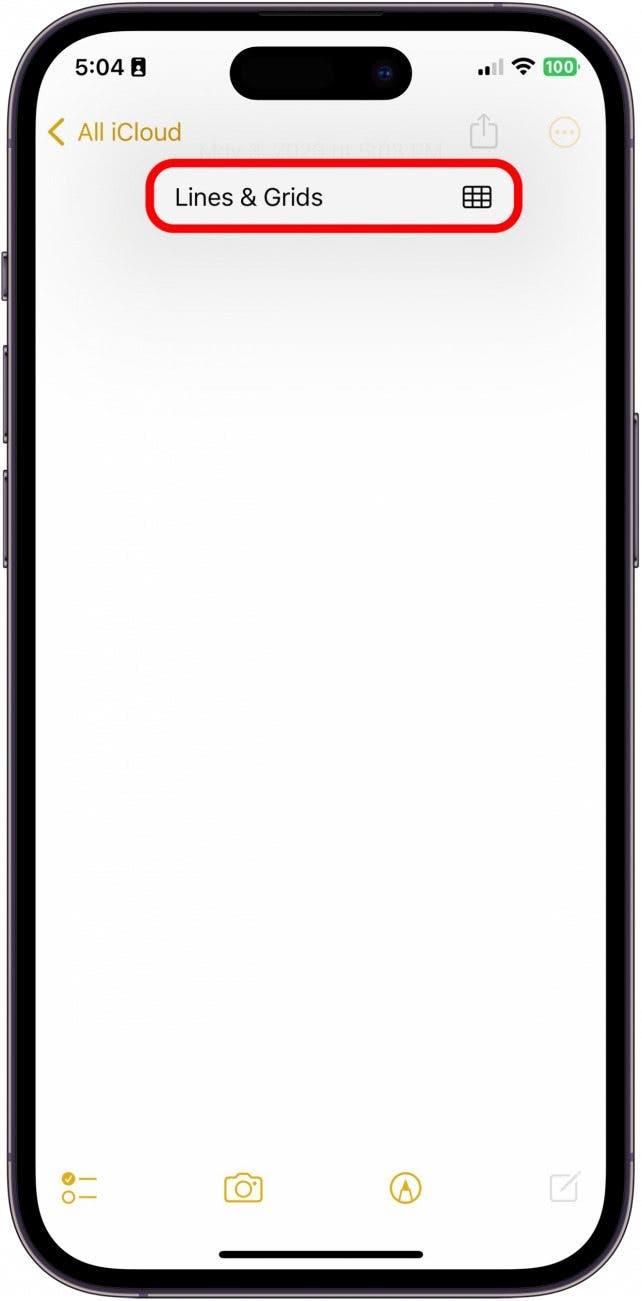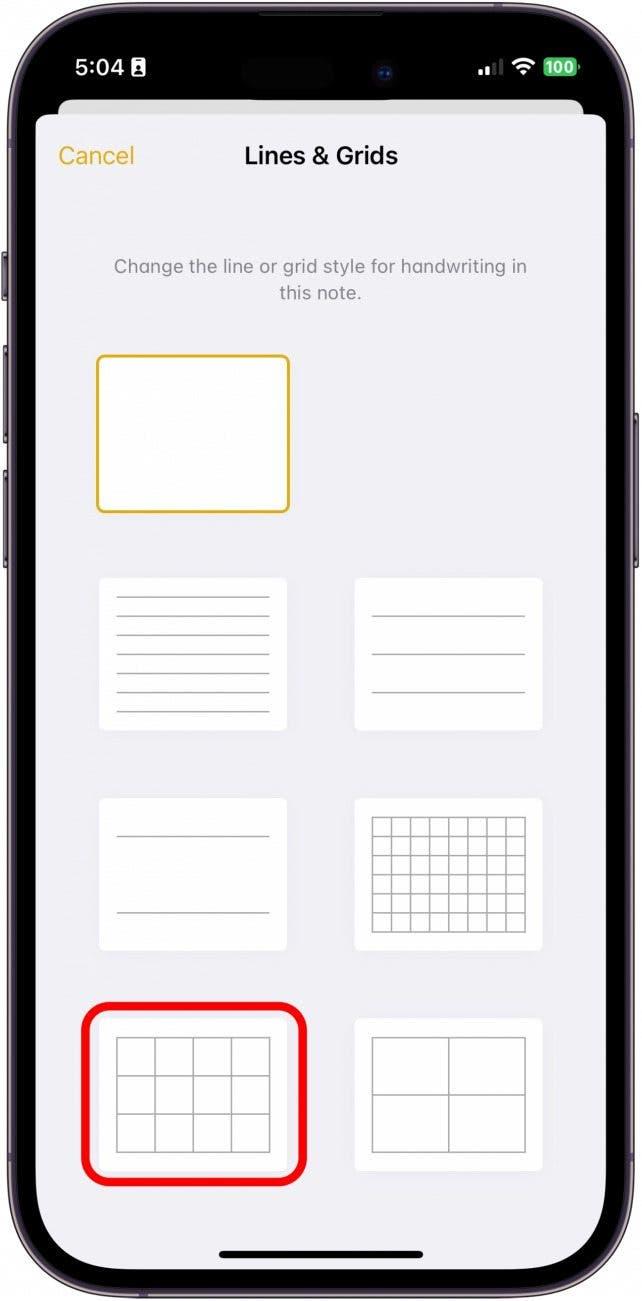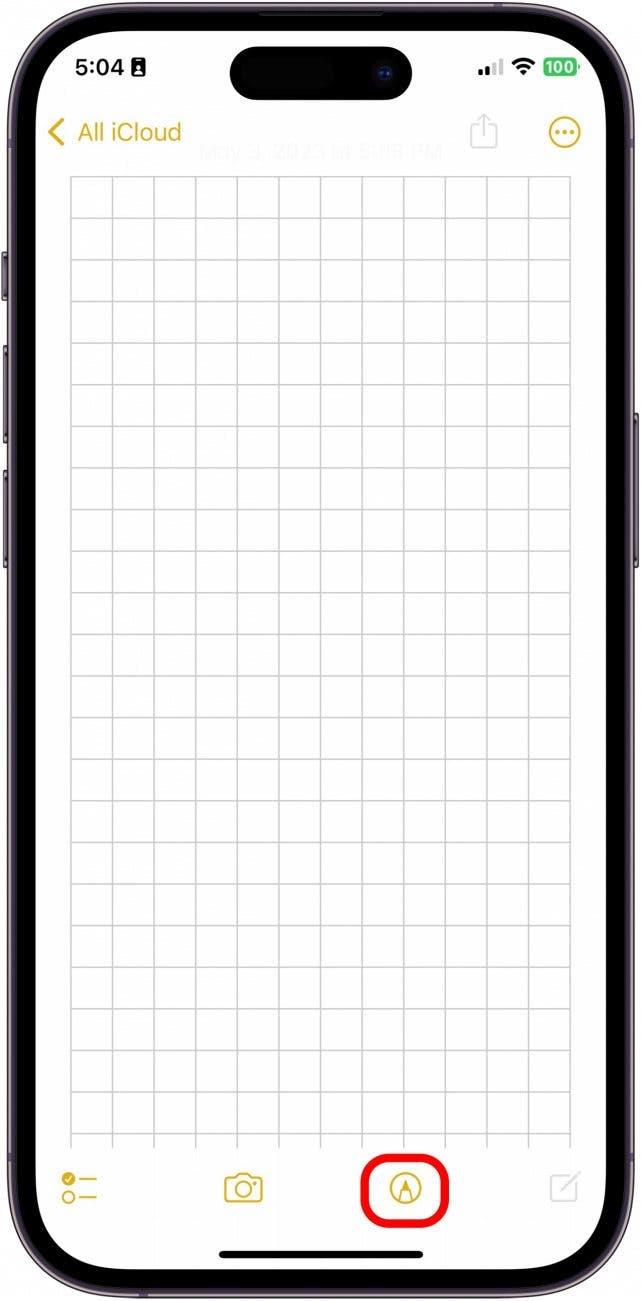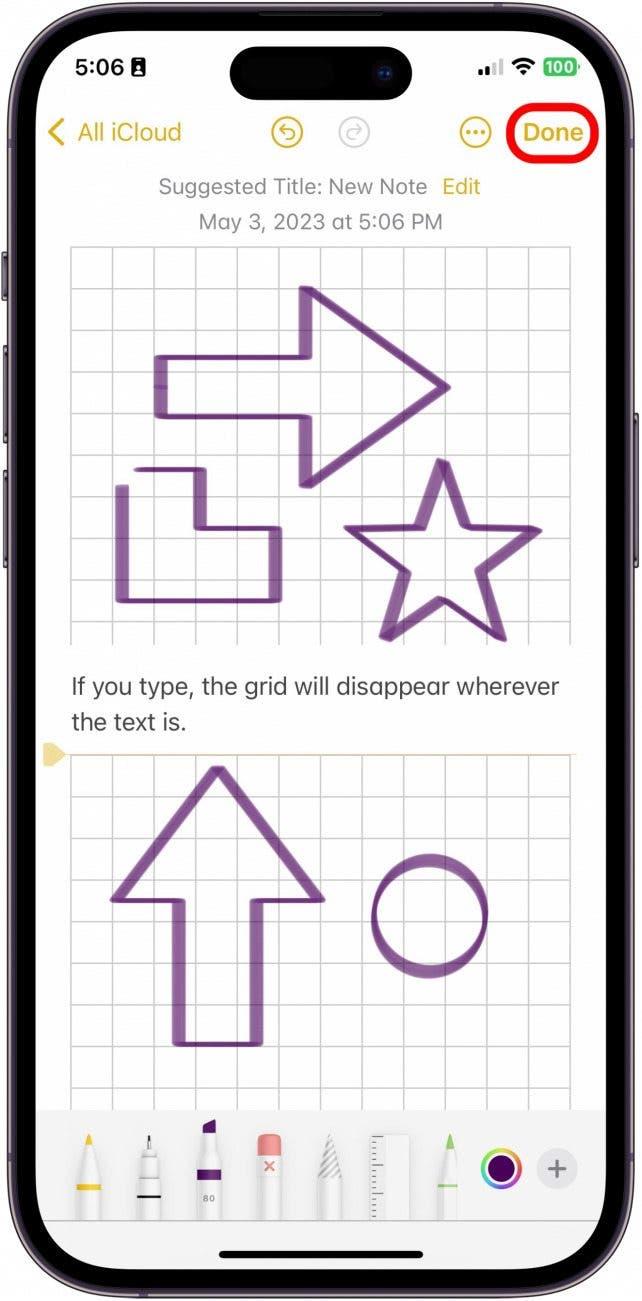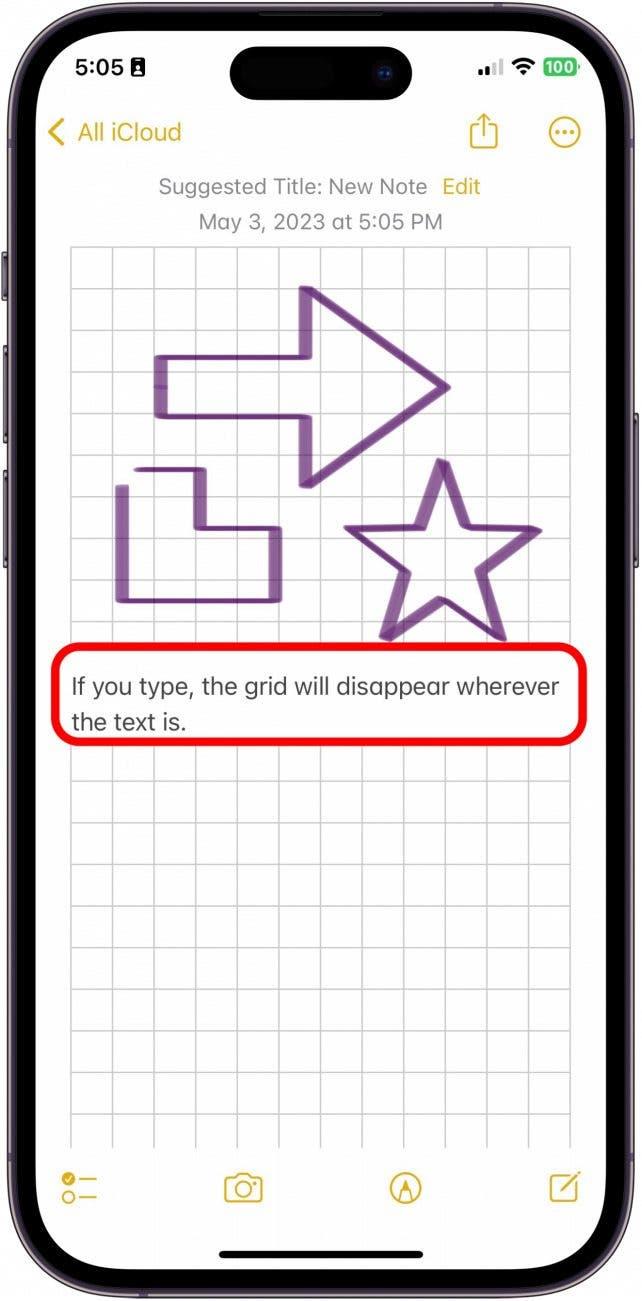Notes 앱이 더 나아질 수 없다고 생각했을 때, 당신은 실제로 음표를 그래프 용지로 바꾸거나 직선 쓰기를 유지하는 데 도움이되는 균등 한 간격의 줄을 만들 수 있다는 것을 알게됩니다. 이것은 특히 수학 문제를 제기하거나 줄인지에 필기 메모를 작성하려는 경우 특히 편리한 팁입니다. 노트 앱은 모든 것을 할 수 있습니다! 노트에 라인과 그리드를 추가하는 방법을 알려 드리겠습니다.
이 팁을 좋아하는 이유
- 이 간단한 트릭으로 빈 페이지에서 줄 지어 또는 그래프 용지로 메모를 가져 가십시오.
- 플로어 플랜 그리기, 수학 문제 그래프, 3D 객체 그리기 또는 노트 앱에서 매우 쉬운 직선으로 쓰기.
메모에 라인과 그리드를 만드는 방법
Notes 앱의 모든 새로운 메모가 완전히 빈 페이지로 나오는 것으로 생각했을 수도 있지만 실제로 설정을 통해 메모에 그래프 또는 균등 한 간격을 배치 할 수 있습니다. Apple 장치 사용에 대한 팁이 마음에 드시면 무료 하루의 끝 !
- iPhone 또는 iPad에서 노트 앱을 엽니 다.

- 새 메모를 작성하십시오. .

- 오른쪽 상단에서 더 많은 아이콘 을 누릅니다.

- 라인 및 그리드 를 누릅니다.

- 여기에서 다양한 라인 및 그리드 옵션 중에서 선택할 수 있습니다. 당신의 요구에 맞는 사람을 선택하십시오.

- 다음으로 마크 업 버튼 을 탭하여 그리기 시작하십시오.

- 그리기가 끝나면 완료 을 누릅니다.

- 도면이나 필기 위 또는 아래에있는 곳에서는 노트 내에 입력 할 수 있습니다. 추가 된 그리드 또는 라인은 입력 된 텍스트가있는 곳에서 사라질 것입니다.

그리고 Apple Notes 앱의 메모에 그리드와 라인을 추가하는 것이 얼마나 쉬운 지입니다. 이것은 타이핑 기능이 아니라 그리기 기능이라는 것을 기억하는 것이 확실히 중요합니다. 그리드와 라인으로 동일한 음표에 입력 할 수 있지만 그리드와 라인은 텍스트를 입력 한 곳마다 중지됩니다.